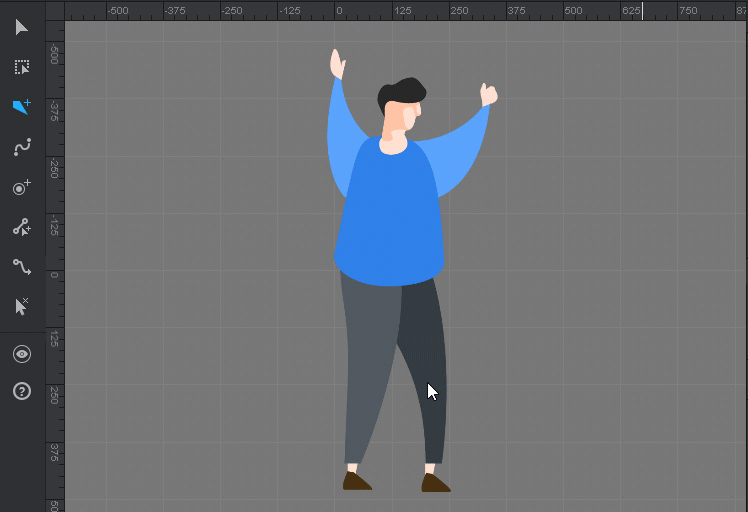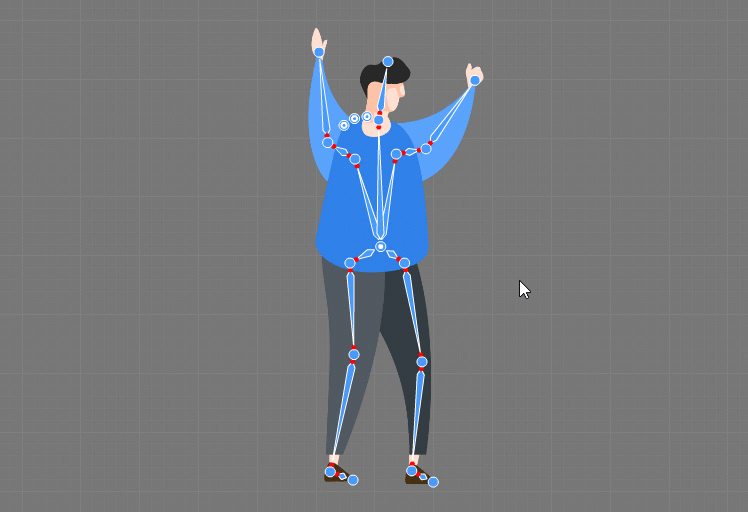ก่อนหน้านี้ วิดีโอแอนิเมชั่นตัวละครส่วนใหญ่จะใช้สำหรับภาพยนตร์และรายการทีวี แต่ด้วยการพัฒนาของตลาด วิดีโอแอนิเมชั่นตัวละครได้กระโดดเข้าสู่ทีมช่องทางการออกอากาศ และได้รับความนิยมมากขึ้นเรื่อยๆ จากนักธุรกิจ วิดีโอประเภทนี้สร้างขึ้นในสตูดิโอแอนิเมชัน และใช้ตัวละครแบบแอนิเมชั่นเพื่อส่งข้อความหรือข้อมูลที่ซับซ้อนให้กับผู้ชมด้วยวิธีที่น่าทึ่ง น่าสนใจ แต่ง่ายต่อการยอมรับ วิดีโอแอนิเมชั่นที่ใช้ตัวละครยังช่วยเชื่อมโยงคุณและผู้ชมของคุณได้เป็นอย่างดี
เห็นได้ชัดว่าแก่นแท้ของวิดีโอแอนิเมชั่นตัวละครคือตัวละครโดยเฉพาะ ด้วยเทคโนโลยีขั้นสูง การสร้างตัวละครแอนิเมชั่นจึงไม่ใช่เรื่องยากอีกต่อไป เครื่องมือบางตัวยังช่วยให้ผู้เริ่มต้นเปลี่ยนภาพนิ่งเป็นภาพเคลื่อนไหวได้อีกด้วย การ์ตูนพูดคุย ได้อย่างง่ายดายโดยการเพิ่มกระดูกเข้าไป
นี่คือบทช่วยสอนฉบับสมบูรณ์เกี่ยวกับวิธีเลี้ยว ภาพถ่ายเป็นตัวการ์ตูน ด้วยซอฟต์แวร์การออกแบบตัวละครที่ดีที่สุด: Mango Animate Character Animation Maker ก่อนที่คุณจะเริ่มสร้างตัวละครของคุณเอง ให้ตรวจสอบสิ่งนี้และรับรองคุณภาพของโปรเจ็กต์ของคุณ
มาดำน้ำกันเถอะ
- ทำความรู้จักกับโครงกระดูก
ก่อนที่จะเริ่มเพิ่มกระดูกให้กับตัวละครของคุณ บางทีคุณอาจต้องเข้าใจภาพรวมเกี่ยวกับโครงกระดูกเสียก่อน
กระดูกมีความสำคัญ ในโลกของแอนิเมชั่นเกี่ยวกับโครงกระดูก กระดูกเป็นส่วนหนึ่งของ "กลไก" ของตัวละคร ซึ่งช่วยให้ตัวละครของคุณบิด หมุน และเคลื่อนไหวได้ โครงกระดูกของตัวละครได้รับการตั้งชื่ออย่างเหมาะสมว่าได้รับการออกแบบมาให้ทำงานเหมือนกับโครงกระดูกในโลกแห่งความเป็นจริง นั่นคือการขยับและหมุนแขนขาที่เชื่อมต่อกัน หากไม่มีกระดูก จะไม่สามารถหมุนแขนขาที่ดูเป็นธรรมชาติได้ กุญแจสำคัญในการเชื่อมต่อกระดูกของตัวละครของคุณคือข้อต่อ ซึ่งอยู่ที่ส่วนท้ายของกระดูกแต่ละชิ้นและสามารถหมุนได้ - นำเข้าตัวละครของคุณ
ในบทความนี้ เรากำลังเน้นที่กระบวนการถ่ายภาพเป็นตัวการ์ตูน ดังนั้น คุณควรเริ่มต้นด้วยรูปภาพก่อน มะม่วงเคลื่อนไหว ผู้สร้างแอนิเมชั่นตัวละคร- เครื่องมือรูปภาพที่ดีที่สุดสำหรับตัวการ์ตูนรองรับคุณในการนำเข้าไฟล์ PNG หรือ PSD
- เพิ่มกระดูก
มีสองวิธีในการเพิ่มกระดูกให้กับตัวละครของคุณ
• วิธีที่ 1: สร้างกระดูกด้วยตนเอง
การสร้างกระดูกด้วยตนเองช่วยให้คุณควบคุมการวางตำแหน่งข้อต่อได้อย่างแม่นยำ ทำให้ตัวละครของคุณเล่นได้อย่างเป็นธรรมชาติมากขึ้น หากต้องการสร้างโครงกระดูกใหม่ ให้ใช้เมาส์คลิก (เพิ่มข้อต่อใหม่) ลาก (กำหนดตำแหน่งและความยาวของกระดูก) แล้วปล่อย (เพิ่มข้อต่อที่สอง) หากต้องการสร้างกระดูกชิ้นต่อไป คุณต้องเริ่มจากข้อต่อสุดท้ายที่สร้างขึ้นและเชื่อมต่อเข้าด้วยกัน กระดูกแต่ละชิ้นที่คุณสร้างจะถูกพาเรนต์ไว้ใต้กระดูกสุดท้ายโดยอัตโนมัติ เว้นแต่คุณจะคลิกขวาที่เมาส์เพื่อหยุดการพาเรนต์ และคลิกซ้ายเพื่อสร้างข้อต่อใหม่
• วิธีที่ 2: ใช้โครงสร้างกระดูกที่ตั้งไว้ล่วงหน้า
หากคุณไม่มีเวลามากพอที่จะเพิ่มแต่ละข้อต่อด้วยตัวเอง หรือหากคุณเป็นมือใหม่และไม่คุ้นเคยกับกระบวนการนี้ คุณสามารถเพิ่มโครงสร้างกระดูกที่กำหนดไว้ล่วงหน้าให้กับตัวละครของคุณและทำการปรับแต่งบางอย่างได้ Mango Animate Character Animation Maker มาพร้อมกับโครงสร้างกระดูกที่กำหนดไว้ล่วงหน้าเพื่อให้คุณใช้งานได้อย่างรวดเร็ว ซึ่งช่วยให้คุณประหยัดเวลาได้มาก ลากโครงสร้างกระดูกที่กำหนดไว้แล้ววางลงบนตัวละครของคุณ คลิกและลากเพื่อปรับแต่งตำแหน่งของข้อต่อและทำให้เหมาะกับตัวละครของคุณ
นี่เป็นขั้นตอนที่สำคัญที่สุดในการเปลี่ยนภาพถ่ายเป็นตัวการ์ตูน - เคลื่อนไหว
เมื่อคุณเพิ่มกระดูกให้กับตัวละครของคุณเสร็จแล้ว ก็ถึงเวลาสร้างภาพเคลื่อนไหว ปรับตำแหน่งของข้อต่อที่จำเป็นเพื่อสร้างเสาใหม่ตามความต้องการของคุณ คุณสามารถจัดตำแหน่งของแต่ละโพสต์ในไทม์ไลน์ได้เพื่อทำให้การเคลื่อนไหวของตัวละครของคุณคล่องแคล่วและต่อเนื่องมากขึ้น Mango Animate Character Animation Maker มีเทมเพลตการเคลื่อนไหวที่ตั้งไว้ล่วงหน้าถึง 100 แบบเพื่อให้คุณใช้ เทมเพลตการเคลื่อนไหวแต่ละรายการมาจากมนุษย์จริงๆ คุณสามารถเพิ่มเทมเพลตการเคลื่อนไหวให้กับตัวละครของคุณได้ก็ต่อเมื่อตัวละครของคุณมีชื่อกระดูกแต่ละชิ้นเหมือนกันกับโครงสร้างกระดูกที่กำหนดไว้ล่วงหน้า
- ดูตัวอย่างและส่งออก
คลิกปุ่มเล่นเพื่อดูตัวอย่างการเคลื่อนไหวของตัวละครของคุณ หากมีข้อผิดพลาดใด ๆ คุณสามารถปรับแต่งได้ทันเวลา Mango Animate Character Animation Maker ช่วยให้คุณสามารถเผยแพร่ตัวละครแอนิเมชั่นของคุณในรูปแบบต่าง ๆ รวมถึง MP4, PNG, MOV และ GIF แบบเคลื่อนไหว
Wrap it up
การใส่ตัวละครในวิดีโอแอนิเมชันช่วยให้วิดีโอนี้โดดเด่นกว่าวิดีโออื่นๆ มันทำให้ผู้ชมประทับใจและน่าจดจำ ตัวละครเคลื่อนไหวมีอำนาจในการกำหนดเป้าหมายผู้ชมเฉพาะและผู้มีโอกาสเป็นลูกค้า ในกรณีนี้ การเรียนรู้เคล็ดลับในการสร้าง โครงกระดูกเคลื่อนไหว ดูเหมือนจะจำเป็น Mango Animate Character Animation Maker พร้อมให้บริการคุณแล้ว ลองอ่านบทช่วยสอนนี้และลองเปลี่ยนรูปถ่ายของคุณเป็นตัวการ์ตูนทันที
Start Creating Your Own Character Easily
Bonus Tip
กำลังมองหาการสร้างวิดีโอการ์ตูนพร้อมกับตัวการ์ตูนและฉากแอนิเมชั่นอยู่ใช่ไหม? กรุณาอ่านของเรา เครื่องสร้างวิดีโอการ์ตูน AI รีวิวเครื่องมือ